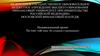Similar presentations:
QR - код. Урок #1
1.
QR - кодУрок #1
2.
2QR-код
Первые штрих-коды были изобретены в
середине 20 века для маркировки товаров.
Такие штрих-коды называют одномерными
или линейными.
Информация в них кодируются с помощью
полосок разной ширины (как правило черных и
белых).
3.
3История QR-кода
С помощью штрих-кода можно зашифровать
всего лишь от 20 до 30 символов
4.
4История QR-кода
В 1994 году японская автомобилестроительная
компания придумала новый тип кодов –
двухмерный или матричный штрихкод.
Назвали эти новые штрихкоды QR-кодами, где
QR – это сокращение от quick response, что
переводится как "быстрый отклик".
5.
5История QR-кода
Поскольку QR-код двухмерный, в нем можно
зашифровать значительно больший объем
информации, чем в обычном линейном штрихкоде
6.
6Что такое QR-код?
QR-код представляет из себя изображение, на
котором, как правило, всегда можно выделить три
больших квадрата. Они служат ориентирами при
расшифровке кода программами для его
считывания — помогают определить уровень
наклона и четко привязаться к масштабу.
7.
7Где используется QR-код?
QR-коды чаще всего используются для того, чтобы
зашифровать в них ссылку на сайт или на
приложение
QR-коды могут использоваться для авторизации на
сайте или в сервисе
8.
8Как отсканировать QR-код?
Как отсканировать QR-код?
На iPhone достаточно просто включить камеру,
навести ее на QR-код и наверху экрана появится
информация, зашифрованная там
9.
9Как отсканировать QR-код?
На телефоне с Android можно воспользоваться
Гугл-ассистентом (Google Assistant).
Для того, чтобы просканировать QR-код, нужно
запустить Google-ассистент, перейти в режим
объектива и навести камеру на код
10.
10Сканируем QR-код на Iphone
IOS
11.
11Сканируем QR-код на Android
Android
12.
12Сканируем QR-код на Android
Если на телефоне нет Гугл-ассистента, то
приложение Объектив можно установить
отдельно.
Сначала запустите Google Play Store и
откройте страницу Google Объектив
(Google Lens). Установите приложение.
После установки ему также нужно будет выдать
разрешение на использование камеры.
13.
13Сканируем QR-код на Android
14.
14Сканируем QR-код на компьютере
Как отсканировать QR-код с компьютера?
Если телефона нет под рукой, а код расшифровать
все же нужно, то можно воспользоваться сайтом
https://decodeit.ru/QR
Единственная сложность – изображение кода
нужно сначала скачать в виде картинки, а потом
загрузить ее на этот сайт.
15.
15Как зашифровать QR-код?
Как зашифровать QR-код?
Чтобы зашифровать текст в QR-код, также можно
воспользоваться онлайн-сервисом. Например,
http://QRcoder.ru/
16.
16Как зашифровать QR-код?
Давайте попробуем зашифровать в виде
кода ссылку на наш сайт kiber-one.com
Для этого выберем вкладку «ссылка на сайт»,
в поле вставим адрес сайта (полностью,
вместе с https://) и «Создать код»
17.
17Проверка
Теперь проверим, работает ли код (с
телефона или через сайт)
18.
18Настройка
Можно попробовать зашифровать не адрес, а
короткий текст. Для этого переключимся на вкладку
«любой текст»
19.
19Настройка
Также обратите внимание, что снизу можно
выбрать размер. Чем больше информации нужно
зашифровать, тем больше будет на коде деталей,
а значит тем больше по размеру требуется
изображение, иначе камера телефона не
справится с расшифровкой такого мелкого
изображения.
20.
20Самостоятельная работа
Придумайте короткое предложение и
зашифруйте его
21.
21Виды QR-кодов
Какие еще бывают QR-коды?
В первую очередь можно привести в пример
цветные QR-коды
Они могут быть одноцветными, разноцветными, с
градиентами, с фоновой картинкой.
Основное правило – чтобы QR-код был
достаточно контрастным по отношению к фону и
программа могла легко его считать и распознать
22.
22Виды QR-кодов
QR-коды со скругленными углами, с разрывами
между элементами
Вариантов того, как можно исказить квадраты, из
которых построен код, достаточно много. При этом
нужно понимать, что чем сильнее искажается
изображение, там больше вероятность, что он не
будет корректно считан
23.
23Виды QR-кодов
QR-код с текстом или логотипом (картинкой)
В простом случае, картинка располагается просто
поверх кода, частично его перекрывая.
В более сложном случае картинка как бы вписана
внутрь кода. Такие коды генераторами уже
создать как правило нельзя, они
дорабатываются дизайнерами вручную
24.
24Делаем свой QR-код
Можно пробовать сделать собственный QR-код с
уникальными дизайном через сервис
https://creambee.ru/qr-code-generator/
25.
25Делаем свой QR-код
Выбираем нужный тип, формируем содержимое
QR-кода, нажимаем кнопку «Получить
бесплатный QR-код». После этого откроется окно
настройки внешнего вида, где можно подобрать
цвета и формы на свой вкус. Также там есть
генератор случайных вариантом. Полученный
результат можно сохранить в виде изображения
26.
26Редактор QR-кода
27.
27Задание-квест
Для начала квеста, перейдите по ссылке
https://kiber-one.com/qrcode/
28.
28Задание-квест
Первый ключ - ищи красно-синий QR-код
29.
29Задание-квест
Вторая часть адреса - такого же цвета, как
цифра 1 в логотипе KIBERone. Кроме того,
это цвет второй подсказки.
30.
30Задание-квест
Третья часть – красная. Также красный код –
это ссылка. Тебе туда)
31.
31Задание-квест
2 ode/t
4
opl
1
/qrc
3 imet
5
Расшифруй ссылку сканируя QR коды
ay/
32.
32Задание-квест
Все получилось! Поздравляем!







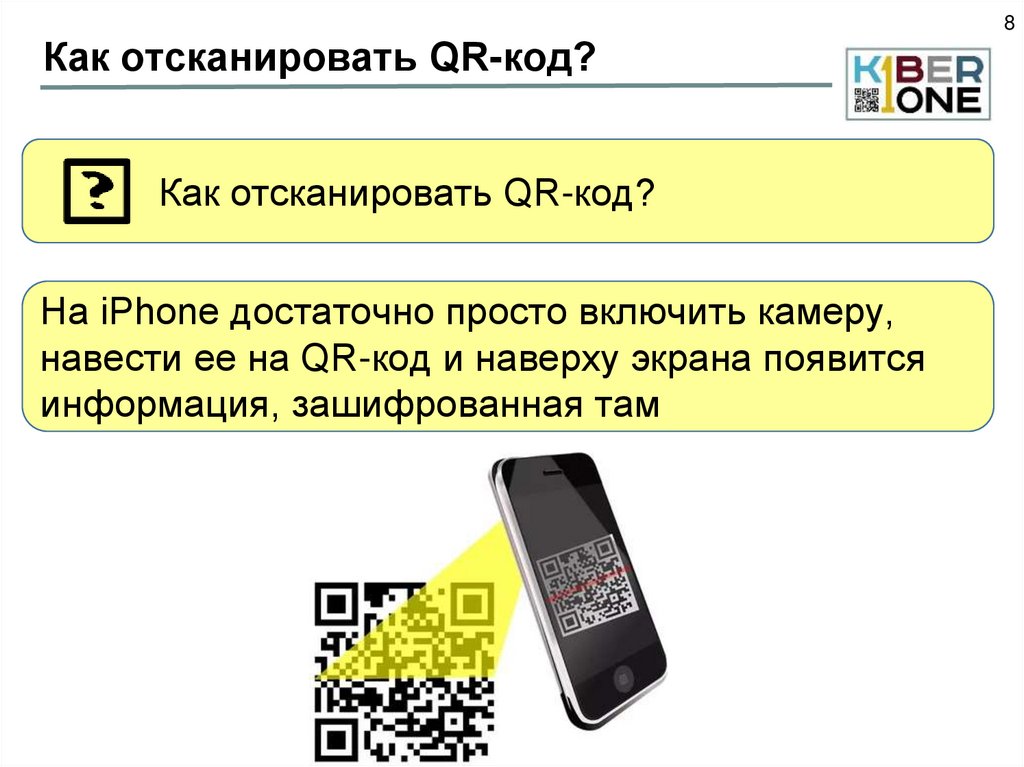

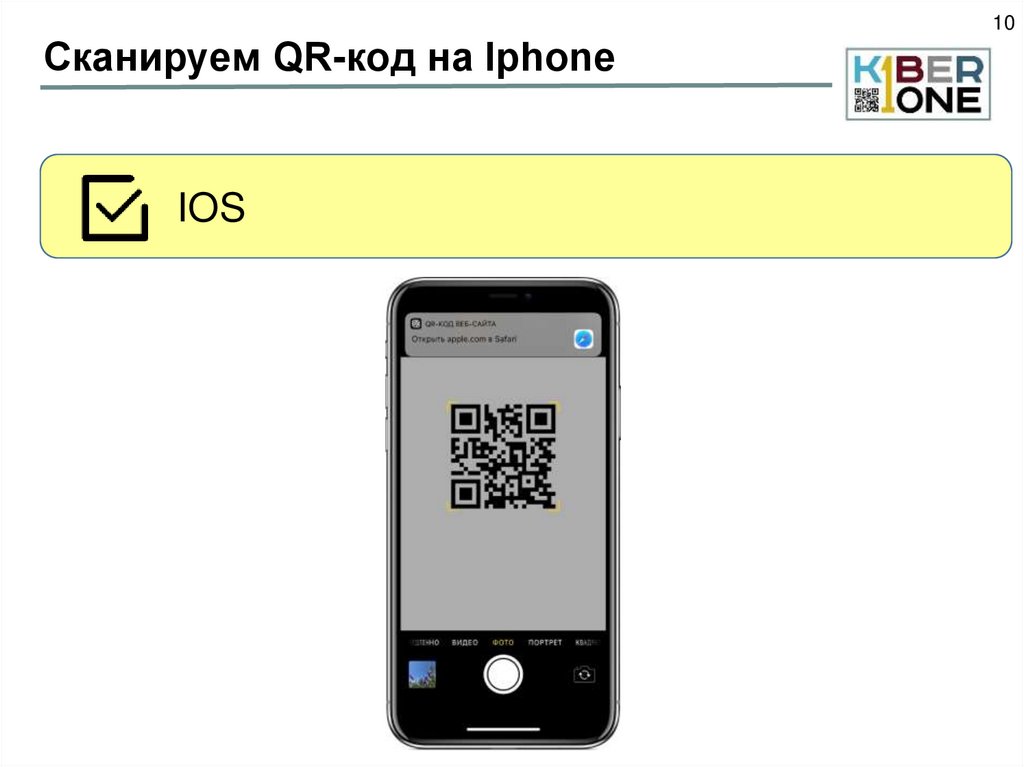




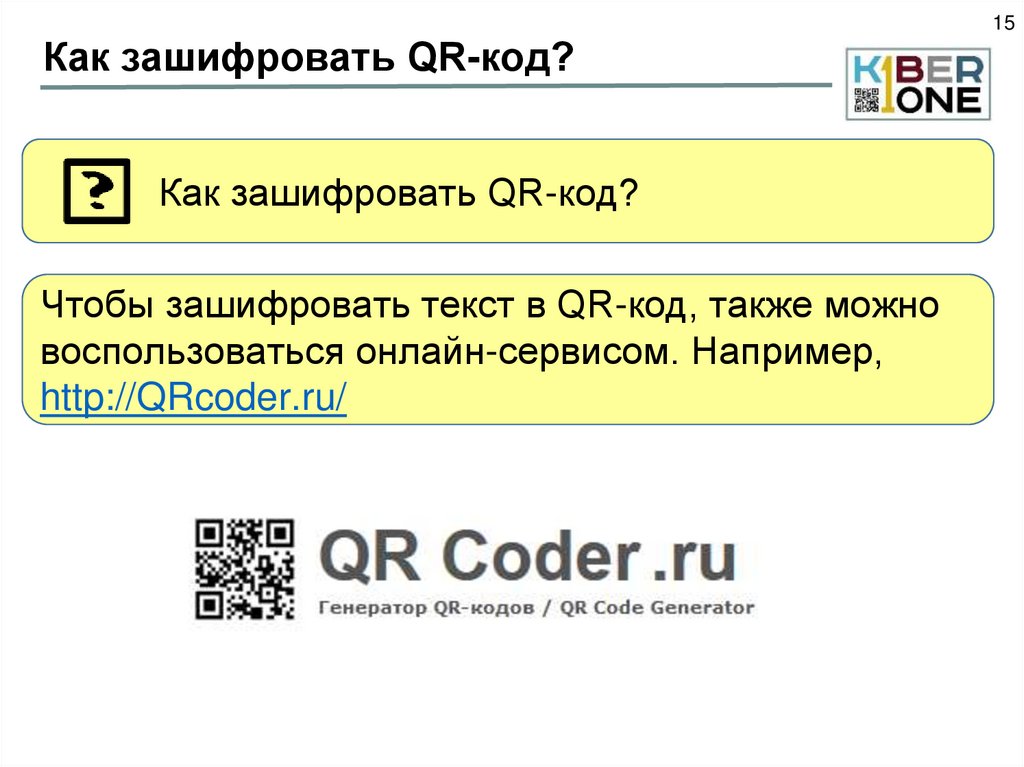


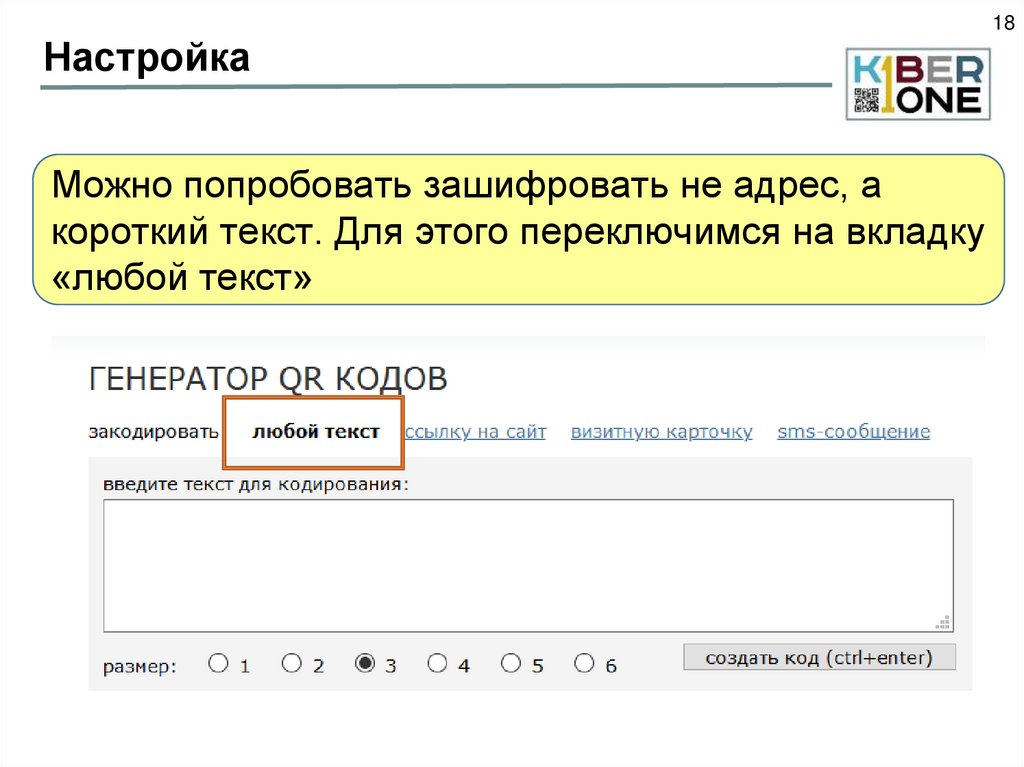




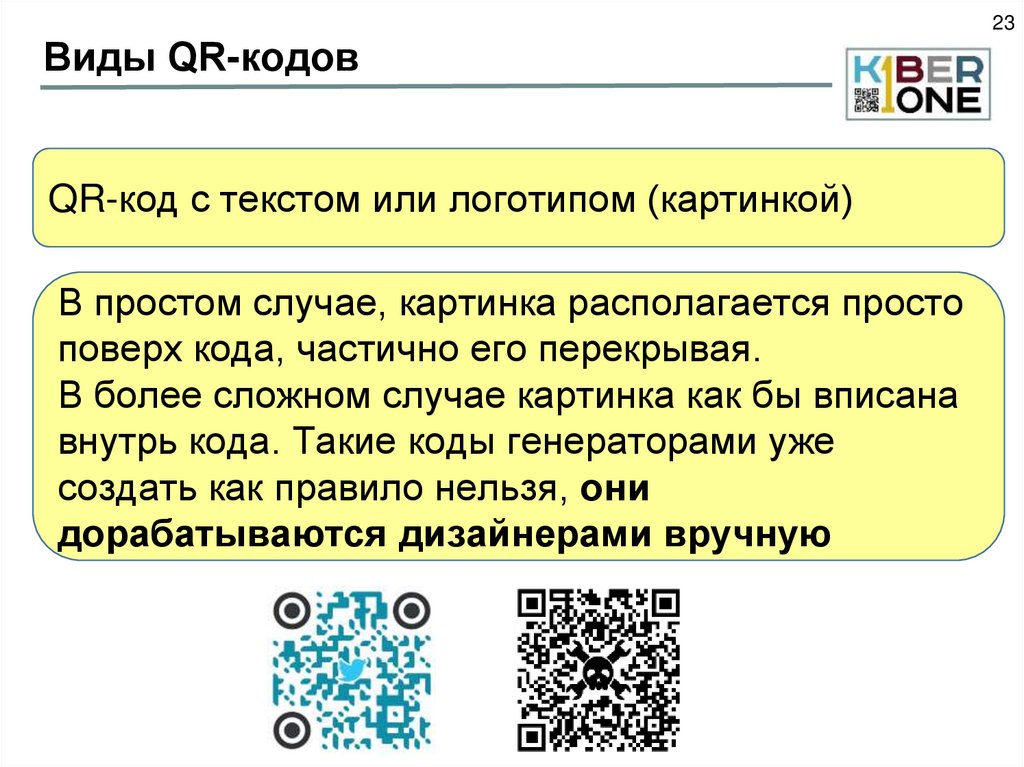



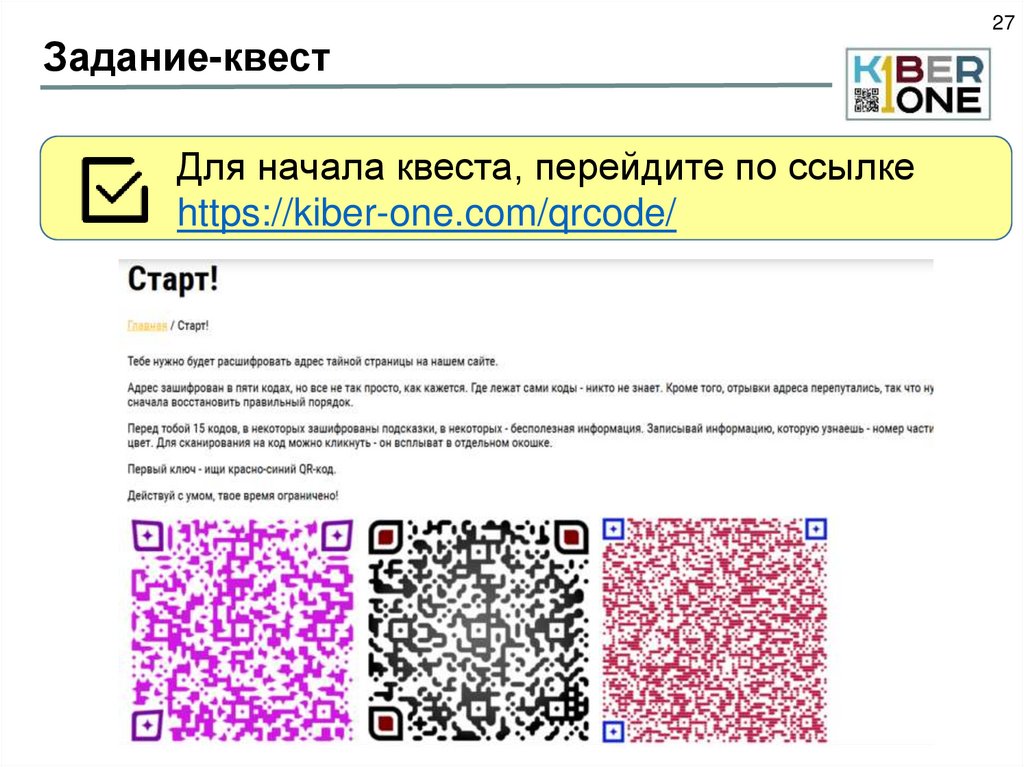
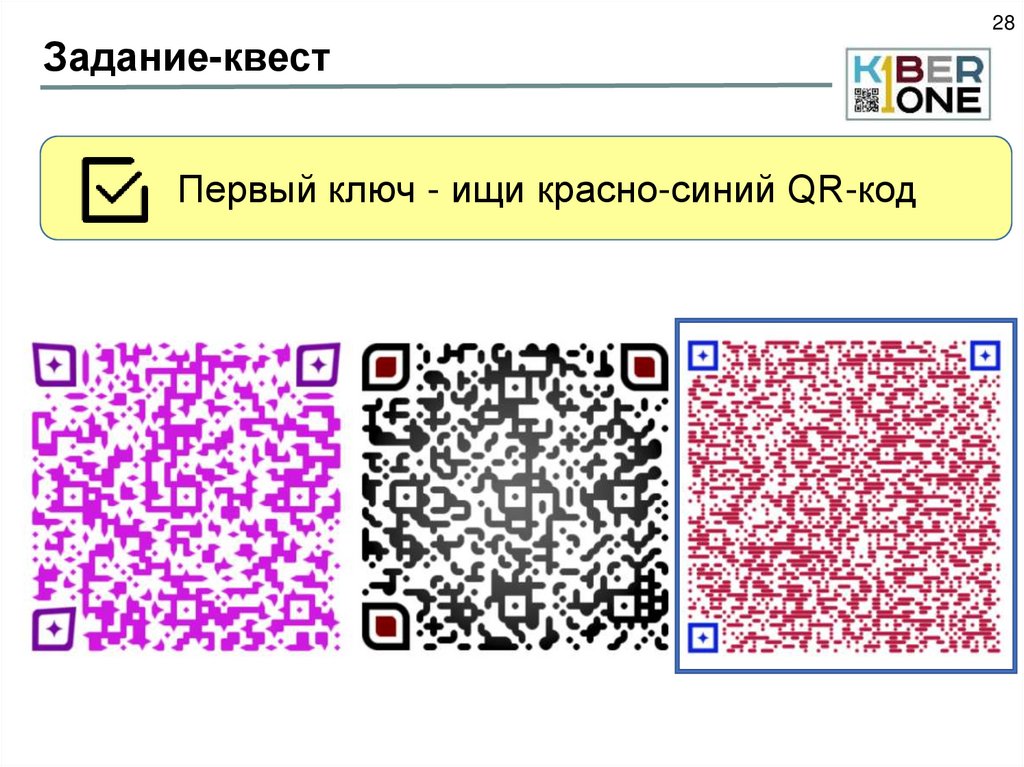


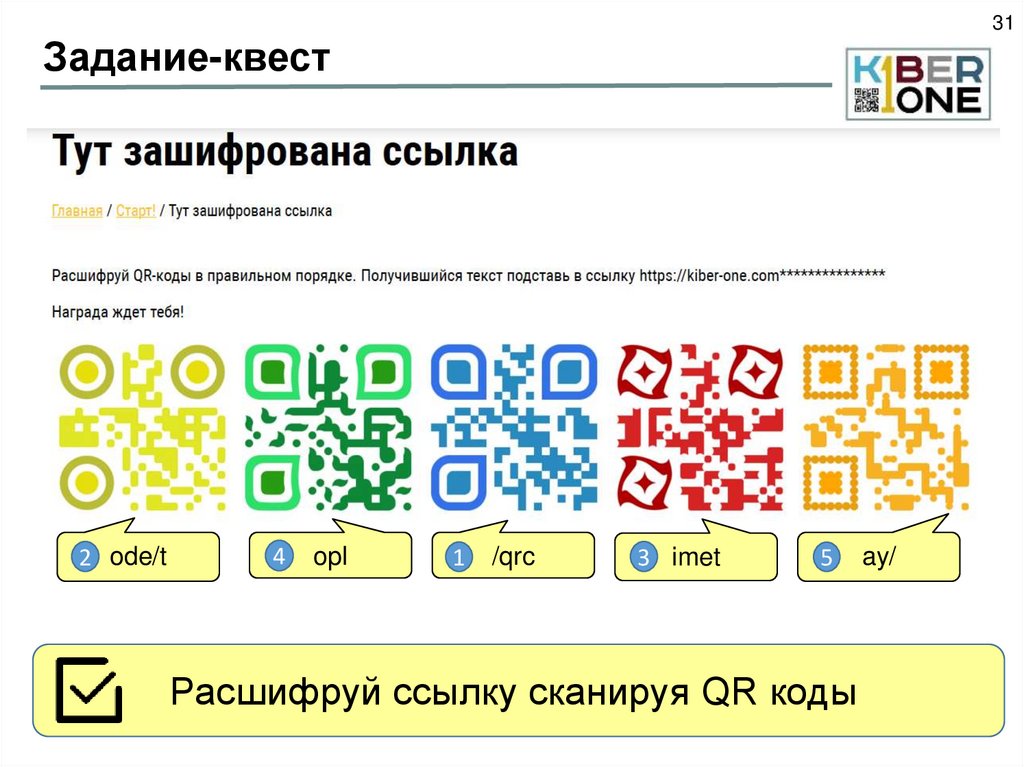
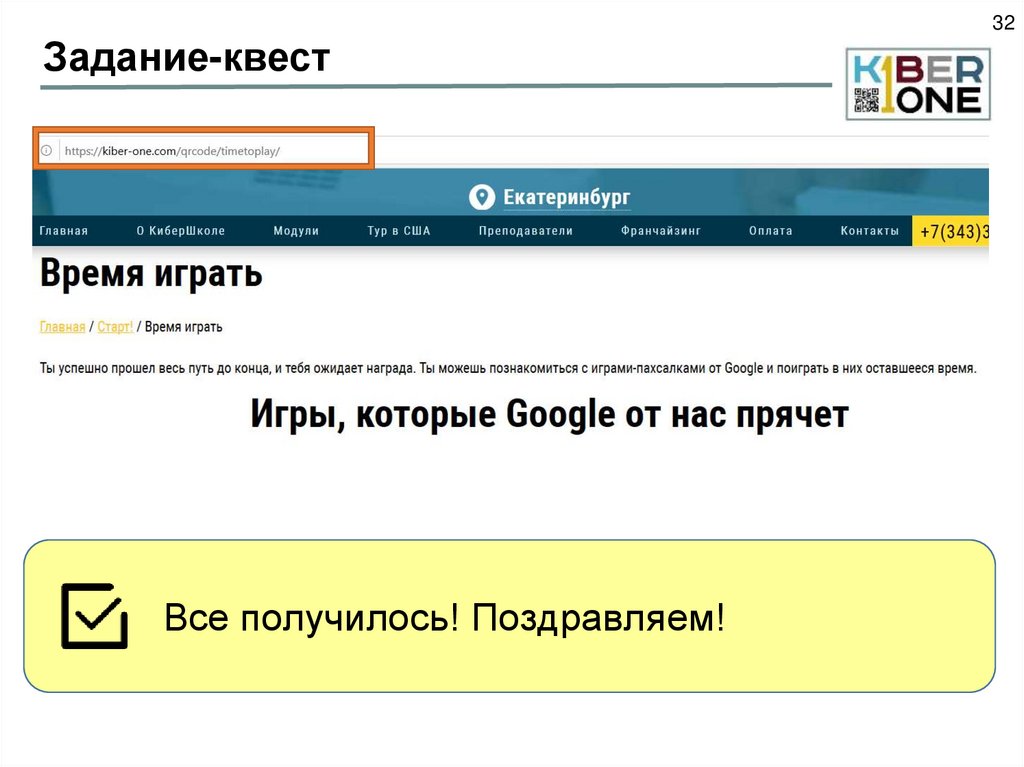
 informatics
informatics